win11使用高性能模式无法设置电源模式解决方法
更新时间:2023-07-07 09:50:49作者:xinxin
在日常使用win11系统的过程中,电脑的电源模式通常以平衡在为主,能够保证程序正常运行的情况下降低电脑硬件性能消耗,可是当用户想要对win11系统电源模式设置高性能选项时却总是无法设置成功,对于这种情况小编就来教大家win11使用高性能模式无法设置电源模式解决方法。
推荐下载:win11官方iso镜像下载
具体方法:
1、进入电脑桌面,点击任务栏上面的搜索框。

2、输入命令提示符,以管理员身份运行。
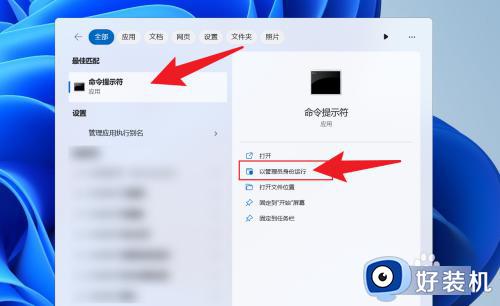
3、在命令窗口中,输入powercfg/S SCHEME_MIN,按键盘上的回车键。
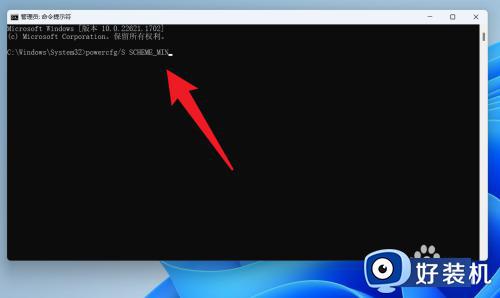
4、操作完成后,就可以开启高性能模式。
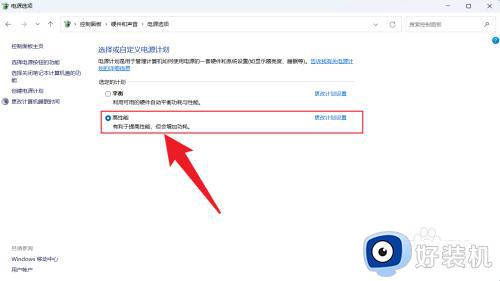
以上就是有关win11使用高性能模式无法设置电源模式解决方法了,有出现这种现象的小伙伴不妨根据小编的方法来解决吧,希望能够对大家有所帮助。
win11使用高性能模式无法设置电源模式解决方法相关教程
- win11电源高性能被隐藏如何解决 win11高性能模式怎么不见了
- win11怎么开高性能模式 win11开启高性能模式设置方法
- win11怎么设置电源高性能模式 win11电脑电源如何设置高性能模式
- win11电源模式怎么设置 win11设置电源模式的方法
- win11怎么设置游戏高性能模式 win11游戏开启高性能模式的方法
- win11性能模式在哪设置 win11系统如何设置性能模式
- win11电源计划没有高性能怎么办 如何解决win11没有高性能的问题
- windows11电池设置怎么改 win11怎么更改电源模式
- win11系统怎样修改电源模式 win11快速修改电源模式的方法
- win11怎么调电源模式 win11电脑电源模式在哪里设置
- win11家庭版右键怎么直接打开所有选项的方法 win11家庭版右键如何显示所有选项
- win11家庭版右键没有bitlocker怎么办 win11家庭版找不到bitlocker如何处理
- win11家庭版任务栏怎么透明 win11家庭版任务栏设置成透明的步骤
- win11家庭版无法访问u盘怎么回事 win11家庭版u盘拒绝访问怎么解决
- win11自动输入密码登录设置方法 win11怎样设置开机自动输入密登陆
- win11界面乱跳怎么办 win11界面跳屏如何处理
win11教程推荐
- 1 win11安装ie浏览器的方法 win11如何安装IE浏览器
- 2 win11截图怎么操作 win11截图的几种方法
- 3 win11桌面字体颜色怎么改 win11如何更换字体颜色
- 4 电脑怎么取消更新win11系统 电脑如何取消更新系统win11
- 5 win10鼠标光标不见了怎么找回 win10鼠标光标不见了的解决方法
- 6 win11找不到用户组怎么办 win11电脑里找不到用户和组处理方法
- 7 更新win11系统后进不了桌面怎么办 win11更新后进不去系统处理方法
- 8 win11桌面刷新不流畅解决方法 win11桌面刷新很卡怎么办
- 9 win11更改为管理员账户的步骤 win11怎么切换为管理员
- 10 win11桌面卡顿掉帧怎么办 win11桌面卡住不动解决方法
